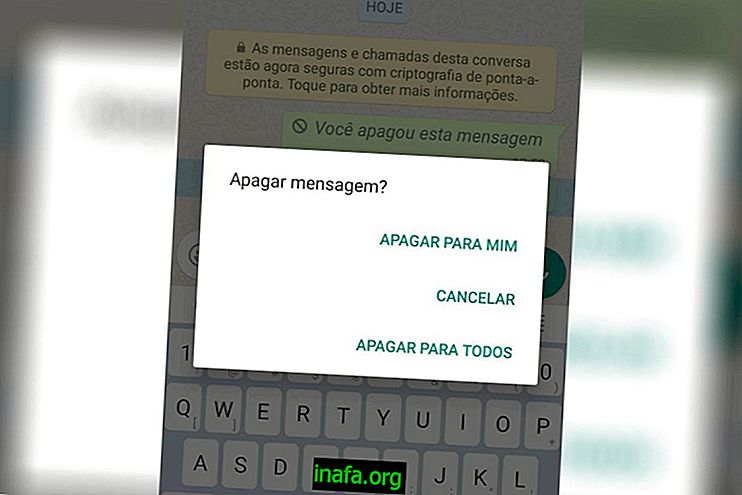35 „Mac“ klavišai palengvins jūsų gyvenimą
Norint naudotis 100% kompiuterio, būtina žinoti sparčiuosius klavišus, o „Mac“ savininkai niekuo nesiskirtų. Pirmą kartą vartotojams, atvykstantiems iš kitos operacinės sistemos, pavyzdžiui, „Windows“, gali būti ypač sunku priprasti. Nesijaudinkite, šiame sąraše pateikiamos komandos, panašios į kitas sistemas, ir vis tiek sužinosite unikalių, egzistuojančių tik „Mac“.
Įsakymas - M
Dėl šio derinio sumažėja aktyvios programos reikšmė. Taip pat galite paspausti „Command“ + „Option“ + M, kad sumažintumėte visus atidarytus langus.
Komanda - galimybė
Padaro jūsų stalinį kompiuterį švaresnį ir pirmenybę teikia tik tam, ko norite. Tiesiog laikykite nuspaudę „Command + Option“ ir spustelėkite bet kurią darbalaukio dalį, kad ji taptų nemokama. Ši komanda veikia ir kituose languose, tiesiog spustelėkite norimą programą, kad ji išsiskirtų.
Komanda - erdvė
Ši komanda atidaro „Spotlight“ - paieškos lauką, kuris randa bet ką jūsų kompiuteryje. Pagrindinė komanda kiekvienam „Mac“ vartotojui.
Komanda - L
Norėdami greitai pasirinkti paieškos juostą ir adresus, naudokite šią komandą „Safari“ naršydami internete.
Komanda - Pasirinkimas - Esc

Jei kuri nors programa nereaguoja, galite priversti ją uždaryti naudodami „Command-Option-Esc“. Ši komanda atidarys meniu, kurį galite priversti uždaryti. Be to, galima tiesiogiai uždaryti aktyvųjį langą naudojant „ Command“ + „Shift“ + „Option“ + Esc derinius .
Įsakymas - E
Išima pasirinktą diską arba USB. Praktiškesnis nei dešiniojo pelės mygtuko paspaudimas ir išstūmimas.
Jei jums patinka šis straipsnis, taip pat skaitykite:
Komanda - rodyklė į kairę / kairė

Naršydami internete (nesvarbu, kurioje naršyklėje) paspauskite „Command“ + rodyklę kairėn, kad grįžtumėte į ankstesnį puslapį. Paspauskite „Command“ + rodyklę dešinėn, jei norite patekti į kitą puslapį, jei toks yra.
Komanda - Q
Jei žinote „Windows“, galbūt jau žinote „Control + F4“, dėl kurios programa uždaroma. „Mac“ kompiuteryje ši komanda yra „Command + Q“. Jei jūsų programa užrakinta ir neuždaroma naudojant šią komandą, pabandykite „Command-Option-Esc“.
„Command“ - „Shift“ - 3 arba „Command - Shift“ - 4

Tai yra vienas iš svarbiausių „Mac“ nuorodų: spausdinimo ekranas. Naudodamiesi dviem skirtingais deriniais, greitai ir lengvai galite padaryti pačių įvairiausių spaudinius.
Naudodami „Command“ + „Shift“ + 3 atspausdinsite visą ekraną.
„Command“ + „Shift“ + 4 leidžia „nušauti“ bet kurį ekrano fragmentą. Paspaudus šią komandą, žymeklis pavirs kryželiu. Tada tiesiog spustelėkite ir vilkite sritį, kad užfiksuotumėte viską, ko norite. Vaizdas bus darbalaukyje PNG formatu.
„Command-H“ arba „Command-Option-H“

Ar kokie nors niūrūs vaikinai ateina pažiūrėti į jūsų kompiuterio ekraną? Tiesiog paspauskite „Command“ + H, kad paslėptumėte aktyvų langą. Jei norite viską paslėpti, tiesiog paspauskite „Command“ - „Option“ - H.
Komanda-V
Jei ką nors nukopijavote naudodami pelę arba „Command C“ ar „X“ komandą, šis derinys įklijuos turinį ten, kur norite. Jo „Windows“ atitikmuo yra „Control V“.
Komanda - X
Klasikinis „Mac“ „Control X“ - jis nupjauna pasirinktą turinį ir siunčia jį į atmintį. Įklijuokite vėliau su komanda - V.
Komanda - C
Klasikinis „Control C“, jau žinomas „Windows“ vartotojams. Nukopijuokite pasirinktą turinį. Įklijuokite tai, ką nukopijavote kur norite, naudodami komandą - V.
Komanda - Z
Jei ką nors ištrynėte ar padarėte netyčia, „Command - Z“ atgaus tai, kas buvo pamesta.
„Command“ + „Shift“ + „Eject“

Tai įjungia jūsų kompiuterį į miego režimą ir lengvai įjungiamas paspaudžiant bet kurį mygtuką.
Komanda - D
„Finder“ kopijuoja pasirinktus failus. Tai prilygsta paspaudus „Command-C“ ir „Command-V“ iškart po paspaudimo.
Tarpas virš failo

Atidaroma peržiūra nebūtinai atidarant programą failui peržiūrėti. Pvz., Nuotraukoje ar PDF faile, išspaudžiant vietą, rodoma pagrindinė viso turinio peržiūra.
Parinktis + komanda + L

Būdamas „Finder“ atidaro aplanką Atsisiuntimai, numatytąjį aplanką „Mac atsisiuntimai“.
„Shift“ + „Command“ + U
Ieškant šios komandos, bus atidarytas „Utilities“ aplankas.
„Shift“ + „Command“ + O
Atidaroma „Mac Finder“, leidžianti naršyti kompiuterio failus.
„Shift“ + „Command“ + H
Būdamas „Finder“ automatiškai atidaro „Mac“ asmeninį aplanką.
Įsakymas - P
Nuoroda spausdina dabartinį dokumentą, automatiškai atidarant spausdinimo langą.
Valdymas + Parinktis + Komanda + (maitinimo mygtukas arba išstumimas)

Uždaro visas programas ir išjungia kompiuterį.
„Command“ + „Tab“
Perjungiama į neseniai naudojamas programas. Lygiavertis „Windows“ „Control + Tab“.
„Command“ + kablelis (, )
Šis spartusis klavišas atveria aktyviosios programos nuostatas ir parametrus, kad ir ką jūs naudojate komandos metu.
Valdymas + komanda + maitinimo mygtukas
Priverčia iš naujo paleisti „Mac“. Naudokite šią komandą, kai norite iš naujo paleisti kompiuterį nieko nespausdami.
„Shift“ + „Command“ + Q
Atsijunkite nuo „Mac“, atidarę numatytąjį vartotojo pasirinkimo langą. Prieš tai sistema patvirtins, ar tikrai norite išeiti.
Parinktis + „Shift“ + „Command“ + Q

Nedelsdami atsijunkite nuo „Mac“ kompiuterio, neklausdami, ar tikrai norite atsijungti.
Komanda - F
Atidaromas paieškos langas, leidžiantį įvesti raktinį žodį ar frazę sistemai ieškoti aktyvaus puslapio.
Komanda - G
Automatiškai atidaromas paieškos langas su paskutiniu „Command - F“ komandoje įvestu tekstu.
Redaguodami dokumentą naudokite nuorodas:
Įsakymas - aš
Pasirinkite tekstą ir paryškinkite šią komandą. Norėdami pašalinti formatavimą, dar kartą įveskite komandą.
Komanda - B
Pasirinkite tekstą ir atlikite šią komandą, kad ji būtų paryškinta. Dar kartą paleiskite komandą, kad pašalintumėte formatavimą.
Komanda - U
Pasirinkite tekstą ir atlikite šią komandą, kad pabrauktumėte. Dar kartą paleiskite komandą, kad pašalintumėte formatavimą.
Įsakymas - T
Rodyti arba paslėpti langą Šriftai, jei norite pasirinkti šriftą, jo dydį, spalvą ir kt.
Įsakymas - A
Parenka visą nagrinėjamo puslapio tekstą ir turinį.
Ar jums patiko šie „Mac“ klavišai?
Spartiųjų klavišų naudojimas „Mac“ sistemoje gali būti tikra ranka ant rato ir taip sutaupysite laiko kasdieniniame gyvenime. O jūs, kokius sparčiuosius klavišus turite įprotį naudoti? Pasidalink ja su manimi komentaruose!